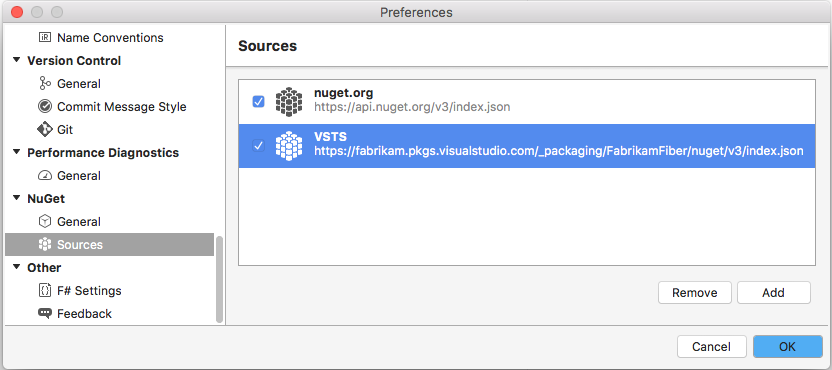Installare pacchetti NuGet con Visual Studio
Azure DevOps Services | Azure DevOps Server 2022 - Azure DevOps Server 2019
Usando Azure Artifacts e Visual Studio, è possibile configurare il computer di sviluppo per accedere e installare pacchetti dai feed e dai registri pubblici, ad esempio NuGet.org.
Ottenere l'URL di origine
Per configurare Visual Studio per accedere al feed come origine del pacchetto, è prima necessario ottenere l'URL di origine:
Accedere al server Azure DevOps e quindi passare al progetto.
Selezionare Artefatti, selezionare il feed dal menu a discesa e quindi selezionare Connetti al feed.
Selezionare NuGet nel riquadro sinistro e quindi copiare il valore dell'URL di origine del pacchetto.
Accedere al server Azure DevOps e quindi passare al progetto.
Selezionare Artefatti, selezionare il feed dal menu a discesa e quindi selezionare Connetti al feed.
Selezionare Visual Studio nel riquadro sinistro e quindi copiare l'URL di origine .
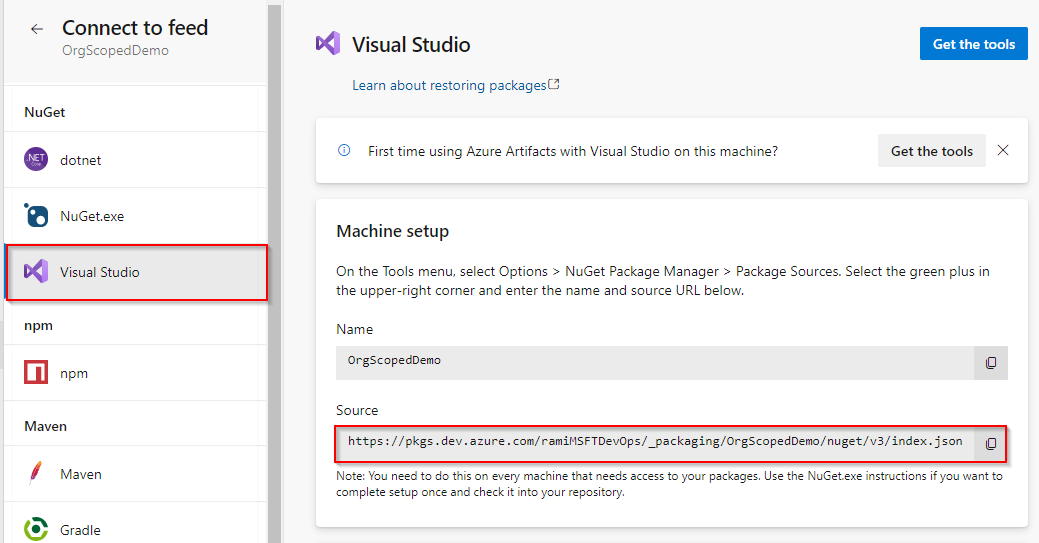
Configurare Visual Studio
Aprire Visual Studio e quindi selezionare Strumenti>Opzioni.
Selezionare NuGet Gestione pacchetti e quindi selezionare Origini pacchetto.
Immettere il nome del feed e l'URL di origine copiati nel passaggio precedente, quindi selezionare il segno verde (+) per aggiungere una nuova origine del pacchetto.
Se sono state abilitate le origini upstream nel feed, deselezionare la casella di controllo nuget.org .
Al termine, scegliere OK.
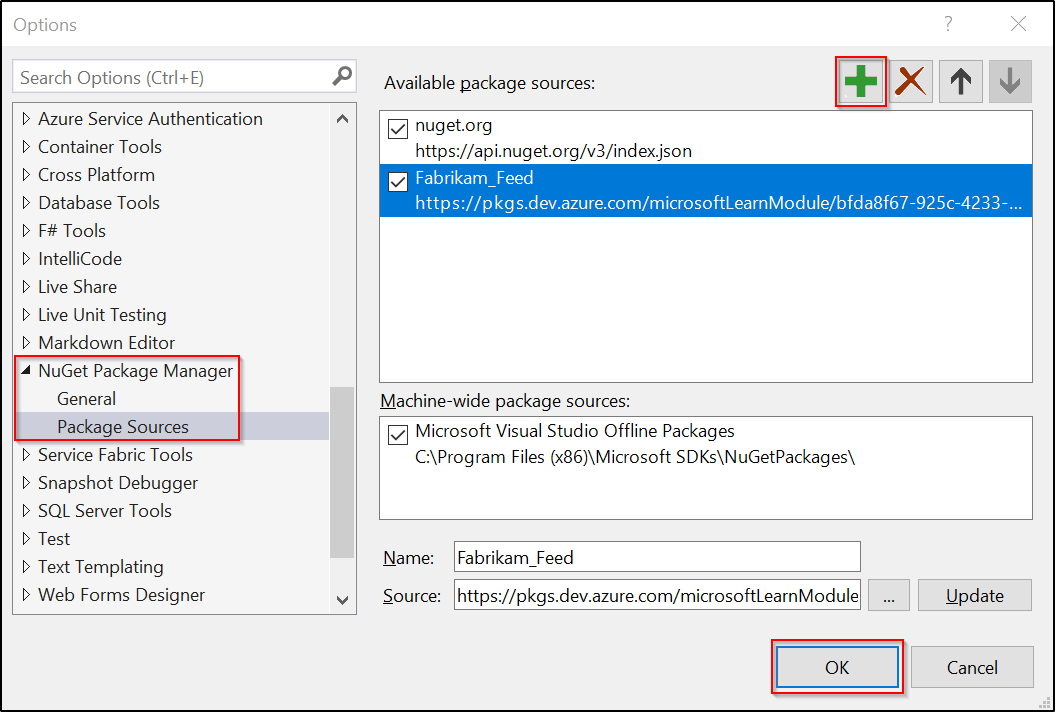
Installare pacchetti dal feed
Dopo aver configurato Visual Studio e aggiunto una nuova origine del pacchetto che punta al feed, è ora possibile cercare e installare i pacchetti direttamente da Gestione pacchetti di Visual Studio.
Aprire Visual Studio e quindi fare clic con il pulsante destro del mouse sul progetto nel Esplora soluzioni, quindi scegliere Gestisci pacchetti NuGet....
Selezionare Sfoglia e quindi selezionare il feed dal menu a discesa Origine pacchetto .

Usare la barra di ricerca per cercare i pacchetti nel feed.
Nota
Se sono state abilitate le origini upstream, i pacchetti che non sono stati salvati nel feed (usandoli almeno una volta) non verranno visualizzati nel risultato della ricerca.
Installare pacchetti da NuGet.org
Passare a NuGet.org e cercare il pacchetto da installare.
Selezionare Gestione pacchetti e quindi copiare il comando Install-Package.
Aprire Visual Studio e quindi selezionare Strumenti>nuGet Gestione pacchetti> Gestione pacchetti Console per aprire la console di Gestione pacchetti.
Incollare il comando di installazione nella console di Gestione pacchetti e quindi premere INVIO.